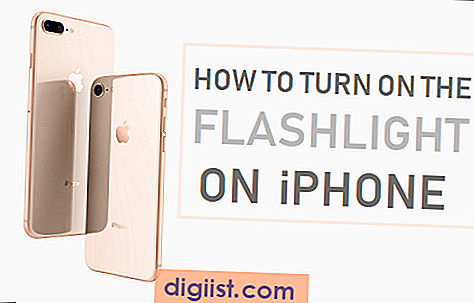אם הלוח האוניברסלי אינו פועל ב- Mac או iPhone שלך, סביר להניח שאחד המכשירים שלך אינו תואם לתכונה זו או שמשהו אינו מוגדר כראוי ב- iPhone או ב- Mac.

לוח קליפים אוניברסלי לא עובד על מק
כפי שרוב משתמשי המחשבים מודעים לכך, לוח הלוח הוא מיקום אחסון זמני המאחסן כל מה שתעתיק והופך אותו לזמין להדבקה במקום אחר באותו מכשיר.
תכונת הלוח האוניברסלי במכשירי אפל מרחיבה מושג זה עוד יותר, ומאפשרת לך להעתיק ולהדביק תוכן בין התקנים מרובים - Mac ל- iPhone, iPad ולהיפך.
באופן כללי, תכונת הלוח האוניברסלי צריכה לעבוד כל עוד היא מוגדרת כראוי. מכיוון שאתה נתקל בבעיות בתכונה זו, הבה נוודא כי המכשירים שלך תואמים את תכונת הלוח האוניברסלי והם מוגדרים כראוי לשימוש בלוח האוניברסלי.
כמו כן, עליכם להיות מודעים לעובדות הבאות אודות הלוח האוניברסלי
- הלוח האוניברסלי נשאר פעיל רק כ -2 דקות, כל מה שתנסו להדביק אחרי 2 דקות לא יעבוד.
- ללוח האוניברסלי מגבלות משלו. אמנם ניתן להעתיק טקסט ממק לכל מקום באייפון, אך ניתן להדביק תמונות רק ביישומים ייעודיים (הערות, Keynotes, Pages).
- פונקציית ההדבקה עשויה גם לקחת זמן משלה, למקרה שחיבור האינטרנט שלך אינו חזק.
- התכונה פועלת בצורה הטובה ביותר ברשת WiFi
התקנים תואמים ללוח אוניברסלי
לטענת אפל, תזדקק ל- Mac שמריץ macOS Sierra ואילך ואייפון או iPad שמריצים iOS 10 ואילך. במילים אחרות, אתה זקוק לגירסת 2012 ואילך של Mac ו- iPhone 5 או גרסה מאוחרת יותר של iPhone.
להלן רשימת המכשירים התואמים של הלוח העולמי, המסופקים על ידי אפל.

דרישות WiFi
וודא כי גם מק וגם iPhone מחוברים לאותה רשת WiFi.
1. באייפון, הקש על הגדרות> WiFi
2. במסך הבא, וודא כי WiFi מופעל ומחובר לרשת ה- WiFi שלך (ראה תמונה למטה)

בדוק רשת WiFi ב- Mac
1. ב- Mac שלך, לחץ על אייקון ה- WiFi הממוקם בפינה השמאלית העליונה של המסך וודא שאתה מחובר לאותה רשת WiFi כמו באייפון שלך (ראה תמונה למטה).

השתמש באותו חשבון iCloud בשני המכשירים
תכונת הלוח האוניברסלי מחייבת להיכנס לחשבון iCloud זהה בשני המכשירים. לפיכך, וודא שאתה מחובר לאותה מזהה אפל ב- Mac ו- iPhone או iPad.
1. באייפון שלך, הקש על הגדרות ואז הקש על מזהה Apple שלך במסך ההגדרות (ראה תמונה למטה).

2. במסך הבא, וודא שאתה מחובר לאותו מזהה אפל כמו ה- Mac שלך.
בדוק את מזהה Apple ב- Mac
1. לחץ על אייקון Apple בשורת התפריטים העליונה של ה- Mac שלך ואז לחץ על אפשרות העדפות מערכת ... בתפריט הנפתח.

2. במסך העדפות מערכת, לחץ על iCloud.

3. במסך הבא, וודא שאתה מחובר לאותה מזהה אפל כמו לאייפון שלך.
אם אתה מחובר לאותו חשבון iCloud בשני המכשירים ועדיין הלוח האוניברסלי אינו פועל, יתכן ש- iCloud הפך להיות נוצץ באחד המכשירים שלך.
חשוב: גם אם אתה מחובר לאותה מזהה אפל בשני המכשירים. חשוב שתתנתק מ- iCloud בשני המכשירים ותיכנס שוב בחזרה, בכדי לתקן תקלות קלות שעלולות לגרום לבעיה ב- Clip Clip Universal בכל אחד מהמכשירים שלך.
הפעל מסירה בשני המכשירים
תכונת הלוח האוניברסלי מחייבת להפעיל את האפשרות Handoff הן באייפון והן ב- Mac.
1. ממסך הבית של האייפון שלך, הקש על הגדרות> כללי.

2. במסך הכללי, הקש על Handoff.

3. במסך הבא, הפעל את האפשרות למסירה (ראה תמונה למטה)

אפשר Handoff ב- Mac
1. לחץ על אייקון Apple בשורת התפריטים העליונה של ה- Mac שלך ואז לחץ על אפשרות העדפות מערכת ... בתפריט הנפתח.

2. במסך העדפות מערכת, לחץ על האפשרות כללי.

3. במסך כללי, גלול מטה והפעל את האפשרות Allow Handoff בין התקני Mac ו- iCloud זה (ראה תמונה למטה).

אפשר Bluetooth בשני המכשירים
כדי להשתמש בתכונת הלוח האוניברסלי, צריך להיות חיבור Bluetooth בין ה- Mac ל- iPhone. לפיכך, וודא ש- Bluetooth מאופשר, גם ב- Mac וגם ב- iPhone.
1. באייפון שלך, הקש על הגדרות> Bluetooth.

2. במסך ה- Bluetooth, הפעל את האפשרות ל- Bluetooth (ראה תמונה למטה)

הפעל את Bluetooth ב- Mac
1. במחשב ה- Mac שלך, לחץ על אייקון ה- Bluetooth הממוקם בפינה השמאלית העליונה של המסך ואז לחץ על האפשרות הפעל Bluetooth בתפריט הנפתח (ראה תמונה למטה).

אם אינך מצליח למצוא את סמל ה- Bluetooth ב- Mac, אתה יכול להפעיל את Bluetooth ממסך העדפות המערכת.
1. לחץ על אייקון Apple בשורת התפריטים העליונה של ה- Mac שלך ואז לחץ על אפשרות העדפות מערכת ... בתפריט הנפתח.

2. במסך העדפות מערכת, לחץ על אפשרות Bluetooth.

3. במסך ה- Bluetooth, פשוט לחץ על כפתור הפעלת Bluetooth (ראה תמונה למטה).

אפשר חזרה לאפשרות ה- iCloud של ה- Mac שלי
בצע את הצעדים שלהלן כדי להפעיל את האפשרות Back to My Mac iCloud ב- Mac שלך.
1. לחץ על אייקון Apple בשורת התפריטים העליונה של ה- Mac שלך ואז לחץ על אפשרות העדפות מערכת ... בתפריט הנפתח.

2. במסך העדפות מערכת, לחץ על אפשרות iCloud.

.3 במסך iCloud, גלול מטה והפעל אפשרות חזרה לחשבון ה- Mac שלי (ראה תמונה למטה).

אפשר שיתוף Bluetooth ב- Mac
1. לחץ על אייקון Apple בשורת התפריטים העליונה של ה- Mac שלך ואז לחץ על אפשרות העדפות מערכת ... בתפריט הנפתח.

2. במסך העדפות מערכת, לחץ על אפשרות השיתוף.

3. במסך השיתוף, הפעל את האפשרות לשיתוף Bluetooth (ראה תמונה למטה)

הלוח האוניברסלי עדיין נראה כיצירה שמתבצעת ולא נדיר למצוא אותה נוצצת או לא עובדת מעת לעת גם לאחר התקנתה כראוי.